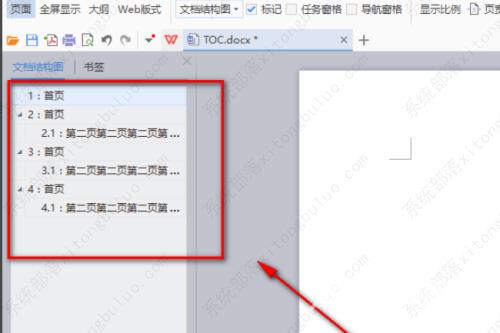WPS目录怎么显示在左边?WPS是我们日常工作学习中经常会用到的一款办公软件,很多用户在编辑文档的时候经常习惯性的将目录设置在文档的左边,那么该怎么设置呢,这里小编就给大
WPS目录怎么显示在左边?WPS是我们日常工作学习中经常会用到的一款办公软件,很多用户在编辑文档的时候经常习惯性的将目录设置在文档的左边,那么该怎么设置呢,这里小编就给大家详细介绍一下WPS显示目录在左侧的方法,有需要的小伙伴快来看看吧。
WPS显示目录在左侧的方法
1、进入软件,打开需要进行设置的文档,这时左侧目录被隐藏。
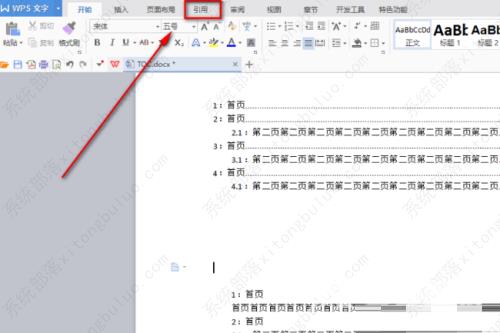
2、接着点击页面上方工具栏中的视图选项卡,选择菜单栏中的文档结构图选项。
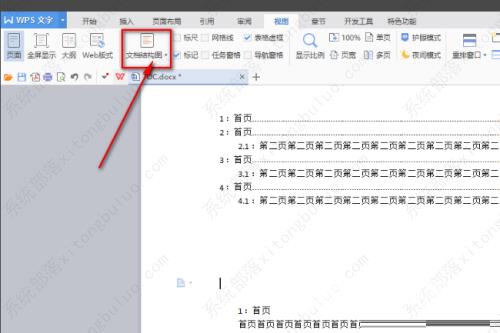
3、在下拉选项列表中将隐藏取消勾选,点击打开。
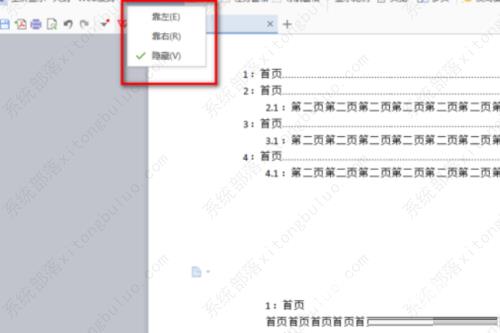
4、最后就可以看到界面左侧的目录了。